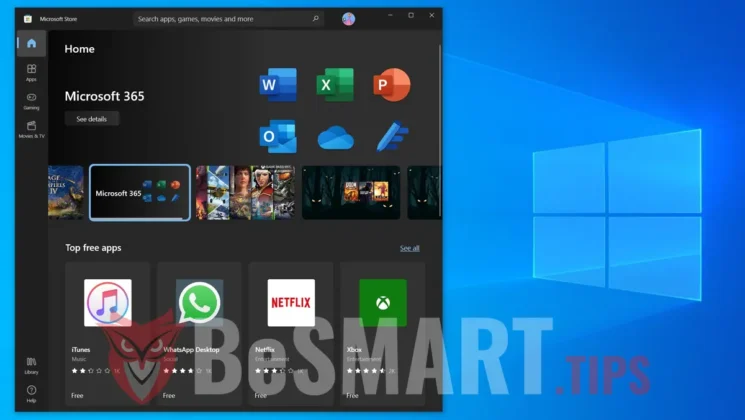Σε αυτόν τον οδηγό, μαθαίνετε πώς να διορθώσετε το σφάλμα Microsoft Store 0x803fb005 στα Windows 11. Ένα σφάλμα που μπορεί να προκύψει για διάφορους λόγους και επηρεάζει μεγάλο αριθμό χρηστών του λειτουργικού συστήματος Windows 11.
Πολλοί χρήστες των Windows 11 έχουν αντιμετωπίσει τον κωδικό σφάλματος 0x803fb005 όταν προσπαθούν να εγκαταστήσουν εφαρμογές από το Microsoft Store. Ορισμένοι χρήστες αναφέρουν ότι αντιμετωπίζουν αυτό το πρόβλημα περιστασιακά, ενώ άλλοι λένε ότι εμφανίζεται μόνο σε ορισμένες εφαρμογές όπως το Minecraft.
Εάν αντιμετωπίζετε σφάλμα 0x803FB005, προτείνω μια σειρά βημάτων αντιμετώπισης προβλημάτων που θα σας βοηθήσουν να εντοπίσετε και να επιλύσετε το πρόβλημα.
Πίνακας περιεχομένων
Γιατί εμφανίζεται το σφάλμα Microsoft Store 0x803fb005;
Ο κωδικός σφάλματος 0x803fb005 του Microsoft Store είναι ένα κοινό πρόβλημα που αντιμετωπίζουν οι χρήστες κατά την προσπάθεια εγκατάστασης, ενημέρωσης ή λήψης εφαρμογών ή αγορών εντός εφαρμογής από το Microsoft Store.
Σύμφωνα με αρκετές αναφορές χρηστών, αυτό το πρόβλημα φαίνεται να επιμένει σε διαφορετικές εκδόσεις των Windows και υπάρχει εδώ και αρκετά χρόνια χωρίς ακριβή λύση.
Αυτό το σφάλμα μπορεί να προκληθεί από διάφορους λόγους, όπως κατεστραμμένα αρχεία του Microsoft Store, ζητήματα ενημερώσεων των Windows, προβλήματα σύνδεσης δικτύου, λογισμικό ασφαλείας τρίτου κατασκευαστή, καταστροφή αρχείων συστήματος, ζητήματα ημερομηνίας και ώρας συστήματος, ζητήματα λογαριασμού ή προβλήματα με διακομιστές της Microsoft.
Πώς να διορθώσετε το σφάλμα Microsoft Store 0x803fb005 στα Windows 11
Πρώτα απ 'όλα, πρέπει να δούμε εάν το σφάλμα 0x803fb005 στο Microsoft Store εμφανίζεται λόγω σφάλματος των Windows. Υπό αυτή την έννοια, συνιστάται να κάνετε όλες τις ενημερώσεις του λειτουργικού συστήματος Windows 11.
Ενημερώνει το λειτουργικό σύστημα Windows 11;
Ο κωδικός σφάλματος 0x803fb005 στο Microsoft Store θα μπορούσε να είναι το αποτέλεσμα ενός σφάλματος που άφησε πίσω του τα Windows που διορθώθηκε αργότερα. Η ενημέρωση του συστήματός σας στην πιο πρόσφατη έκδοση μπορεί να βοηθήσει στην επίλυση αυτού του ζητήματος.
1. Ανοίξτε Windows Settings, μετά μεταβείτε στην αριστερή πλαϊνή γραμμή για να "Windows Update".
2. Σε "Windows Update"κλικ στο κουμπί"Check for updates” για να ελέγξετε εάν υπάρχουν νέες ενημερώσεις για το λειτουργικό σύστημα.
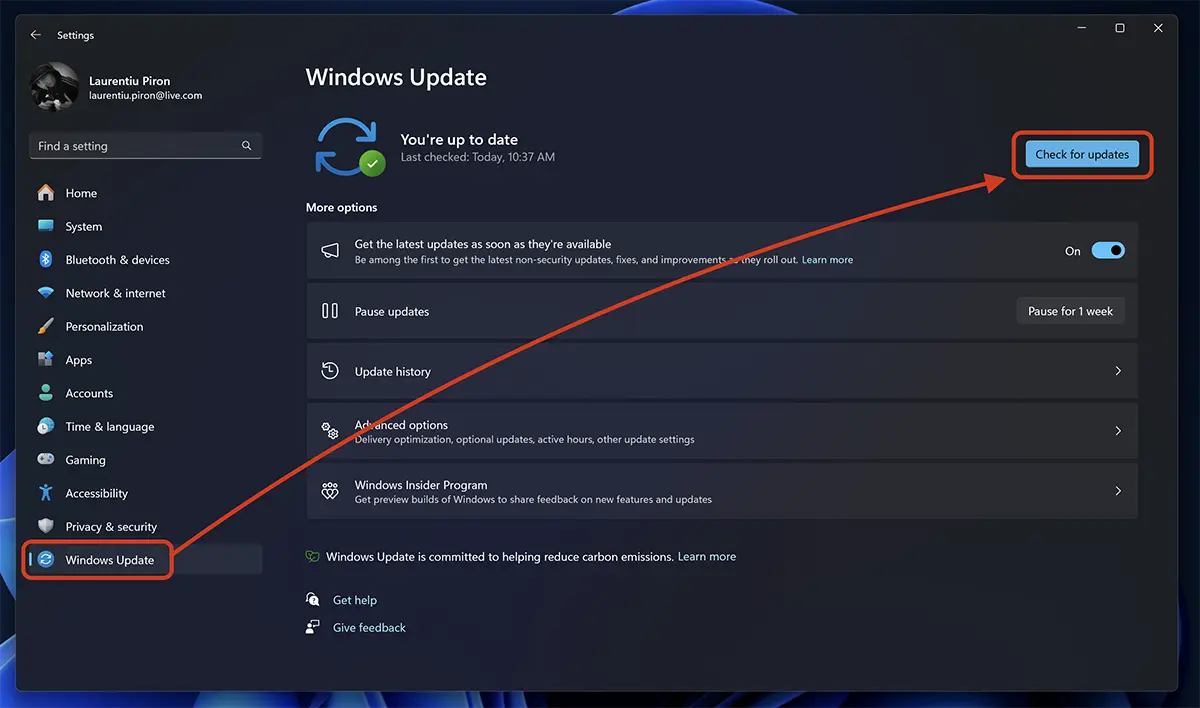
3. Εγκαταστήστε τις νέες ενημερώσεις λειτουργικού συστήματος και, στη συνέχεια, επανεκκινήστε τον υπολογιστή.
Το σφάλμα Microsoft Store 0x803fb005 μπορεί να εξαφανιστεί μετά την επανεκκίνηση του συστήματος.
Επαναφέρετε το Microsoft Store
Η επαναφορά του Microsoft Store μπορεί συχνά να επιλύσει προβλήματα εγκατάστασης εφαρμογών.
1. Ανοίξτε Windows Settings, μετά πηγαίνετε στο “System” > “System Components”.
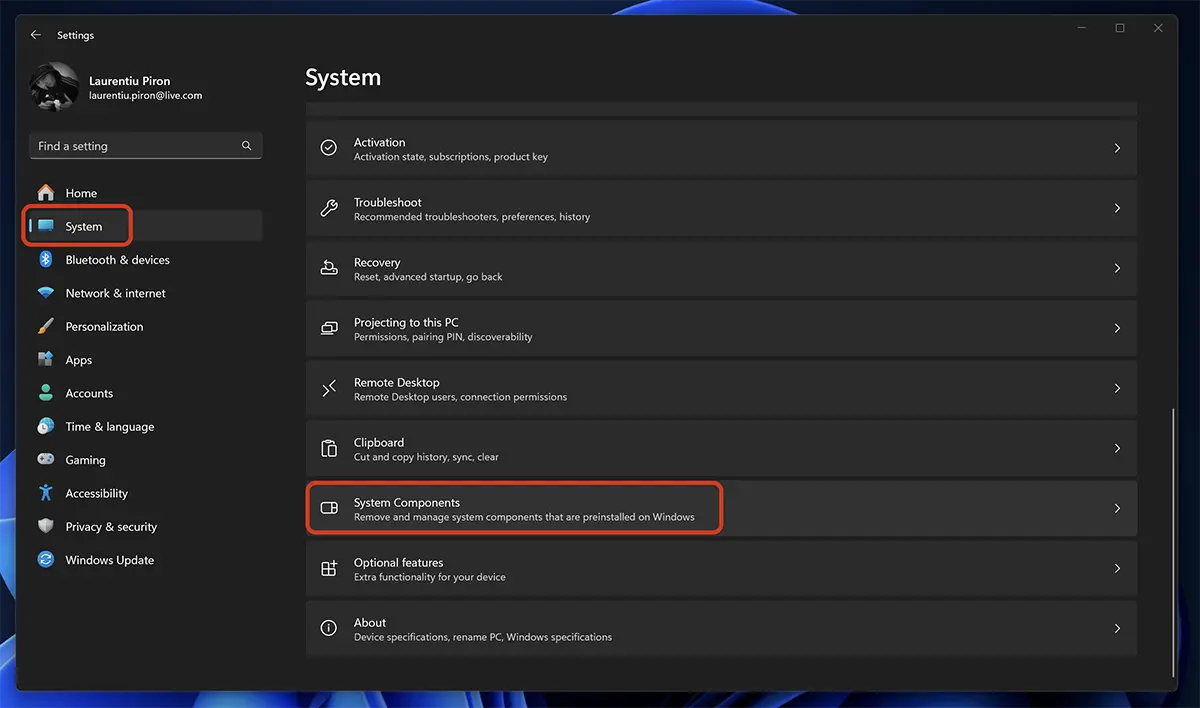
2. Το «System Components" παω σε Microsoft Store και κάντε κλικ στις 3 τελείες και μετά κάντε κλικ στο "Advanced Options".
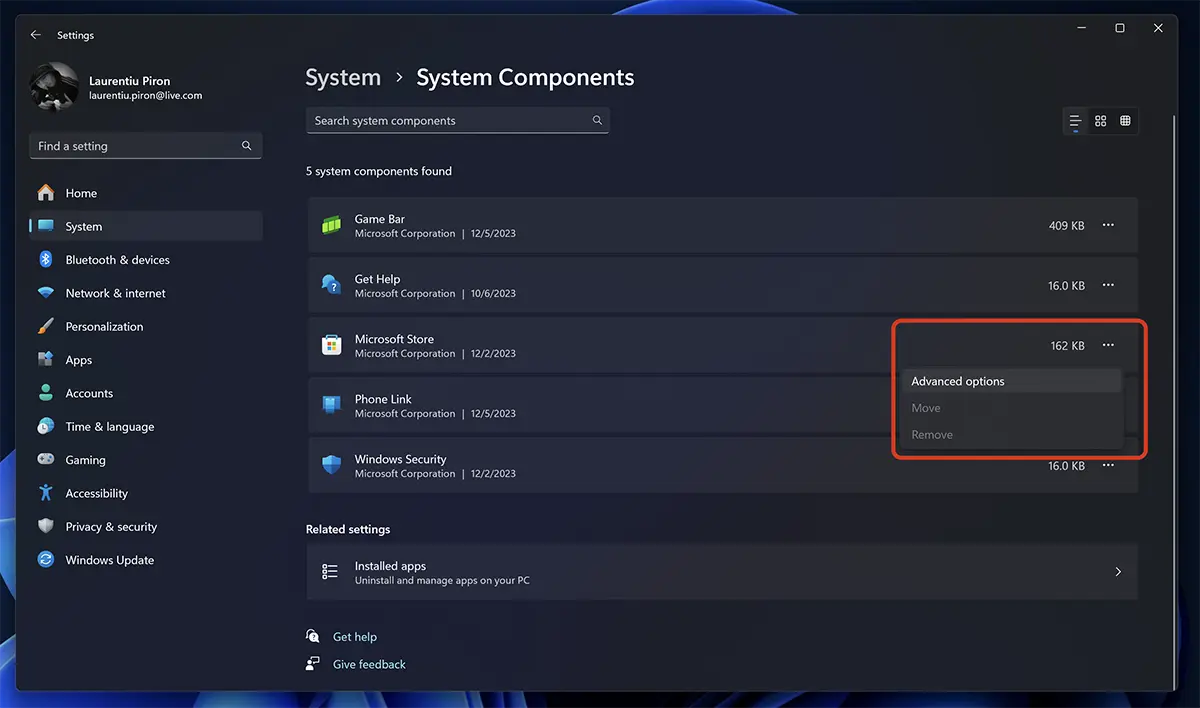
3. Αναζητήστε το "Reset" στις ρυθμίσεις στοιχείων Microsoft Store.
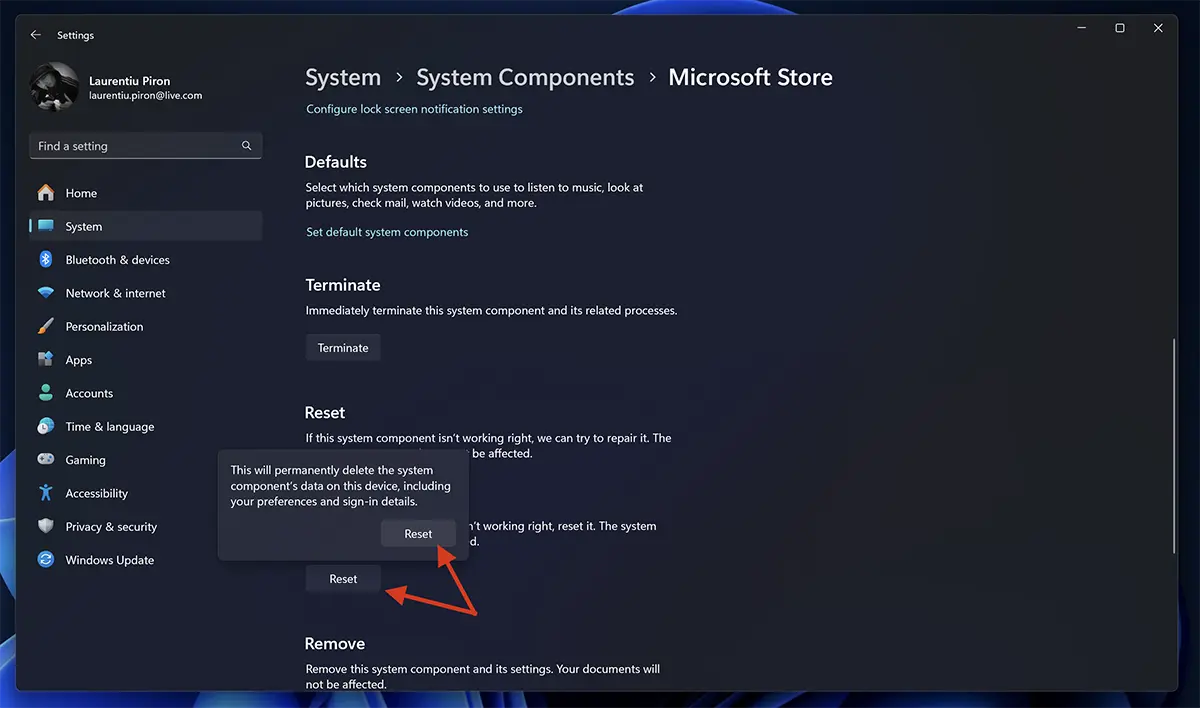
4. Κάντε κλικ στο κουμπί "Επαναφορά" για επιβεβαίωση.
Αφού κάνετε αυτήν την επαναφορά, ελέγξτε αν το σφάλμα 0x803fb005 εξακολουθεί να εμφανίζεται στο Microsoft Store.
Επανεγκαταστήστε το Microsoft Store στα Windows 11
Μια άλλη μέθοδος που μπορείτε να δοκιμάσετε για να επιλύσετε το σφάλμα 0x803fb005 είναι να απεγκαταστήσετε και να επανεγκαταστήσετε το Microsoft Store.
Φροντιστήριο: Πώς να απεγκαταστήσετε και να επανεγκαταστήσετε το Microsoft Store στα Windows 11
Στα περισσότερα σενάρια, οι παραπάνω μέθοδοι είναι λύσεις για την επίλυση του σφάλματος Microsoft Store 0x803fb005.
Εάν δεν μπορείτε να επιλύσετε αυτό το ζήτημα, θα χαρούμε να απαντήσουμε στα σχόλιά σας.